Dường như việc đổi số âm thành số dương trong Excel bằng tay rất mất thời gian và công sức khi bạn phải thực hiện thao tác xóa dấu âm trên từng dãy số để biến những số này thành số dương? Bài viết dưới đây sẽ hướng dẫn bạn một thủ thuật nhỏ để chuyển số âm thành số dương trong Excel vô cùng đơn giản.
Excel là một công cụ phổ biến nhất hiện nay trong lĩnh vực tính toán, thống kê,...Bạn có thể sử dụng vô số hàm tính toán trong Excel khác nhau để rút ngắn thời gian tính toán biểu thức. Tuy nhiên, việc đổi số âm thành số dương trong Excel nghe tưởng chừng đơn giản nhưng để áp dụng một hàm tính toán trong Excel cụ thể nào đó làm việc này sẽ rất lằng nhằng. Nhưng với mẹo dưới đây thì việc này sẽ trở nên đơn giản hơn rất nhiều.
Đổi số âm thành số dương trong Excel
Bước 1: Trên bảng dữ liệu chứa những con số mà bạn muốn chuyển số âm thành số dương trong Excel, bạn gõ -1 vào một ô trống và thực hiện việc Copy (Ctrl + C) số này.
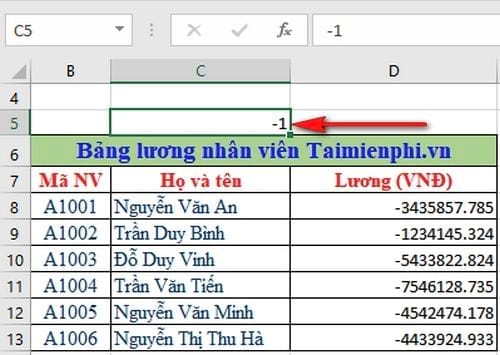
Bước 2: Sau đó, bạn bôi đen những ô chứa dữ liệu cần chứa số âm đổi cần đổi thành số dương.
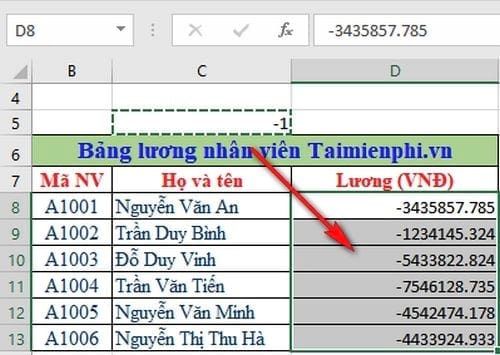
Bước 3: Nhấp chuột phải, lựa chọn Paste Special... ->Paste Special... để hiển thị ra những lựa chọn khác.

Bước 4: Trên cửa sổ Paste Special, bạn tích vào mục Multiply như hình sau đó nhấn OK để hoàn tất. Việc lựa chọn Multiply sẽ giúp cho những dãy số mà bạn lựa chọn sẽ nhân với -1 tức là đổi dấu, vì vậy mẹo này có thể giúp bạn đổi số âm thành số dương trong Excel dễ dàng.

Và đây là kết quả sau khi thực hiện chuyển đổi dấu âm thành dương trong Excel.

Với mẹo đổi số âm thanh số dương trong Excel vô cùng đơn giản này sẽ giúp bạn thay dấu nhanh chóng mà bạn cũng có thể áp dụng thao tác ngược lại để đổi số dương thanh số âm tương tự.
Bên cạnh thủ thuật trên thì bạn cũng có thể tham khảo thêm bài tổng hợp các hàm xử lý chuỗi ký tự trong Excel để dễ dàng bóc tách, chuyển đổi dịnh dạng của ký tự, văn bản dễ dàng hơn bằng một số hàm của Excel.
https://thuthuat.taimienphi.vn/doi-so-am-thanh-so-duong-trong-excel-23107n.aspx
Trong Excel chứa nhiều hàm toán học khác nhau, ngoài các hàm tính toán, xử lý chuỗi thì được phân chia làm 2 loại hàm cơ bản và hàm nâng cao, nếu như hàm cơ bản trong Excel bao gồm các hàm MIN, MAX, COUNT .. thì các hàm nâng cao trong Excel lại gồm các hàm như Vlookup, DCOUNTA, DGET ...